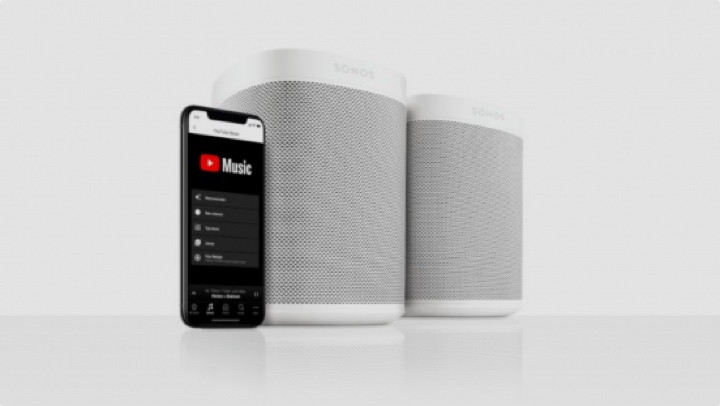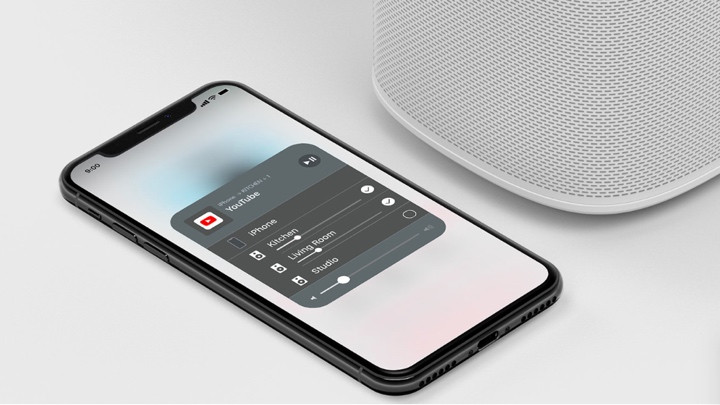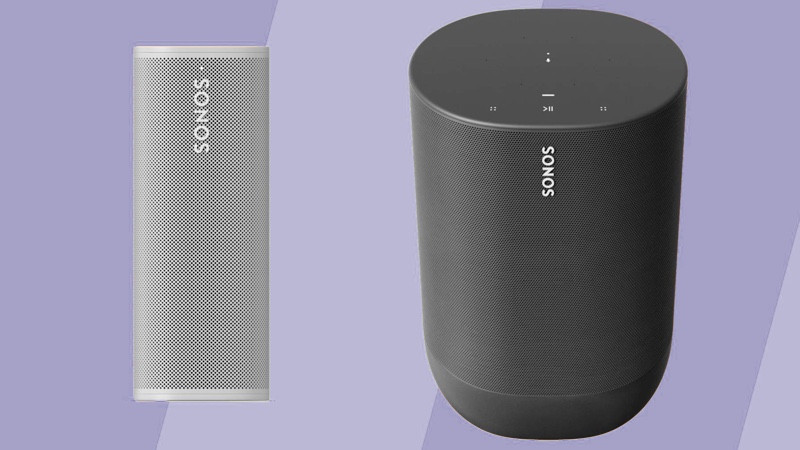Как играть на YouTube на Sonos
Ваша колонка Sonos — это мощный инструмент для интеграции с музыкальными сервисами, и теперь вы можете воспроизводить YouTube на своей колонке Sonos.
После прошлогоднего обновления пользователи теперь могут воспроизводить музыку с YouTube прямо из приложения Sonos. Это означает, что если у вас есть Sonos Beam, Sonos Move, новый Sonos Ray или другой динамик из этой линейки, вы можете получить огромное количество музыки по запросу.
Поэтому, если вы платите за YouTube Premium или YouTube Music Premium, теперь вы можете транслировать плейлисты, альбомы, ремиксы, каверы и многое другое на свой умный динамик. И, в зависимости от вашего динамика, вы также можете транслировать через AirPlay, а не только через приложение Sonos.
Ниже мы рассмотрим все шаги, необходимые для воспроизведения YouTube в вашем арсенале Sonos, и, конечно же, как вы можете воспроизводить музыку, если вы не являетесь подписчиком службы.
Чтобы узнать больше о крутых вещах, которые вы можете сделать с настройкой динамиков, ознакомьтесь с нашим руководством по советам и рекомендациям Sonos.
Как играть в YouTube Music на Sonos
Ниже мы рассмотрим, как просто транслировать видео YouTube с подключенного устройства на Sonos, но вот шаги по добавлению YouTube Music — платного музыкального сервиса компании — на ваш динамик.
Добавить музыку YouTube в Sonos
Прежде чем вы сможете воспроизводить музыку YouTube на Sonos, вам необходимо установить и войти в систему через само приложение Sonos. Вот семь шагов, чтобы начать:
1 Запустите приложение Sonos, прежде чем нажать «Еще» > «Добавить музыкальные сервисы» > «YouTube Music» > «Добавить в Sonos».
2 Здесь вам нужно будет указать, есть ли у вас уже учетная запись (и вы уже подписались на YouTube Music) или если вы новичок в этой службе, и в этом случае вам придется зарегистрироваться.
3 После авторизации YouTube Music в качестве службы вы будете перенаправлены в веб-браузер вашего устройства.
4 Затем вам будет предложено ввести предоставленный код, прежде чем нажать «Далее».
5 Нажмите на учетную запись Google, которую вы хотите использовать для YouTube Music, а затем Разрешить.
6 Затем вы получите уведомление о том, что выбранная вами учетная запись авторизована.
7 Вернувшись в приложение Sonos, выберите имя для YouTube Music.
Воспроизведение музыки с YouTube на Sonos
После того, как вы все зарегистрируетесь и будете готовы приступить к работе, довольно легко использовать YouTube из приложения Sonos. Оказавшись там, вам нужно будет перейти в раздел YouTube Music, а затем выбрать категорию, из которой вы хотите воспроизвести: «Библиотека», «Рекомендуемые», «Новые выпуски», «Лучшие чарты» или «Микстейп». Оттуда вы можете выбирать плейлисты, песни или альбомы на свое усмотрение.
Как играть в стандартный бесплатный YouTube на Sonos
Если вы уже закрепились в таких сервисах, как Spotify или Apple Music, маловероятно, что у вас есть подписка на YouTube Music.
Итак, есть ли способ просто транслировать видео с YouTube (но, на самом деле, звук) на ваш Sonos? Если вы подключаете iPhone и Sonos с помощью AirPlay 2, то да. Если вы используете Android-устройство, нет.
Воспроизведение YouTube на Sonos с помощью AirPlay 2
Если у вас есть устройство Apple, вы можете использовать AirPlay для передачи музыки по беспроводной сети — вроде потоковой передачи по Bluetooth или Wi-Fi, но только для iPhone и iPad.
Многие динамики Sonos, в том числе Sonos One, Arc, Beam, Five, Ray, Move и Play:5 второго поколения, поддерживают AirPlay 2. И имейте в виду, что вы увидите всплывающий логотип AirPlay 2 только в версии для Safari. YouTube, а не приложение.
Чтобы воспроизвести YouTube на Sonos через AirPlay, выполните следующие действия:
1 Убедитесь, что ваш динамик Sonos и подключенное устройство находятся в пределах досягаемости и работают в одной сети.
2 Загрузите видео с YouTube, которое хотите воспроизвести.
3 Откройте панель управления iPhone (проведите пальцем вверх или вниз в зависимости от модели вашего iPhone).
4 Принудительно коснитесь блока управления музыкой, а затем коснитесь значка AirPlay. Выберите нужный динамик Sonos из списка — затем они должны соединиться, и звук должен воспроизводиться через ваш динамик.
Воспроизведение YouTube на Sonos через Bluetooth
Если у вас есть один из динамиков Sonos с поддержкой Bluetooth — либо Sonos Roam, либо Sonos Move, — вы также можете передать звук YouTube на свой динамик, используя навыки Bluetooth.
Roam на самом деле является «лучшим» вариантом, поскольку, как только вы синхронизируете звук через Bluetooth, вы можете фактически сгруппировать самый маленький динамик Sonos с любыми другими динамиками в вашей системе Sonos… в настоящее время это невозможно с Move.